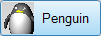新建
新建
建立新的工具列集文件 (.rui)。
 打开
打开
 关闭
关闭
关闭选取的工具列集。
全部关闭
关闭全部的工具列集。
 保存
保存
保存选取的工具列集。
| 工具列 | 功能表 |
|---|---|
|
|
- 在 Rhino 窗口关闭之前,工具列中所做的更改不会保存到 *.rui 文件。此指令强制在 Rhino 会话中保存工具列的更改。
- 工具列集在保存之前会生成一个备份文件 (*.rui.rui_bak) 。
 另存
另存
将选定的工具列集另存为不同的文件,原来的工具列将会关闭。
 全部保存
全部保存
 属性
属性
打开工具列集的属性对话框。
 导入工具列
导入工具列
从其它的工具列集导入工具列。
 导出群组
导出群组
导出工具列群组。